只要是系统就会出现问题,当用户苹果电脑出现一些严重的问题,只有重装系统才能解决系统问题。虽然重装系统虽然能够解决电脑之前出现的所有问题,但是重装电脑也有可能出现问
只要是系统就会出现问题,当用户苹果电脑出现一些严重的问题,只有重装系统才能解决系统问题。虽然重装系统虽然能够解决电脑之前出现的所有问题,但是重装电脑也有可能出现问题,如果重装电脑出现硬盘问题怎么全盘格式化呢?
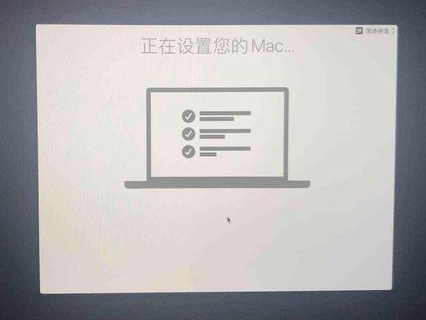
具体步骤:
1、 接上充电器,开机时按下Option键。
2、 按Command+ R键。Mac自动联网恢复并进入“MacOS X实用工具”。
3、 打开“磁盘工具”。
4、 选择磁盘,选取“分区”标签,选择“分区布局”(1个分区)。
5、 更改“名称”,更改格式为“MacOS 拓展(日志式)”。
6、 点击“选项…”,选择“GUID分区表”。
7、 点击“应用”,在弹出的窗口点击“分区”。
8、 退出磁盘工具,回到MacOS X实用工具,选择“重新安装MacOS X”。
9、 点击“继续”,提示“若要下载并恢复MacOS X,Apple将验证您的电脑是否具备此资格”。 10、 点击“同意”。
11、 选择磁盘,点击“安装”。
12、 耐心等待电脑下载并恢复系统。
